ChemDraw教程:认识图形工具图标板
关于ChemDraw工具栏和文档的操作指导

关于ChemDraw工具栏和文档的操作指导关于ChemDraw工具栏和文档的操作指导ChemDraw 15是化学绘图软件ChemDraw的最新版本,具有强大的化学绘图功能,本教程将带大家熟悉ChemDraw 的用户界面,主要讲解关于工具栏和文档的操作技巧。
打开ChemDraw Std,在默认情况下,用户界面显示如下,包括常用工具栏、主菜单和记录状态栏。
ChemDraw Std工作界面一、工具栏(ToolBars)ChemBioDraw介绍了一些新的工具栏,如结构、曲线、窗户、和生物高聚物工具栏。
用户可以在视图菜单中选择显示或隐藏工具栏。
当旁边出现一个复选标记时,工具栏的名字是可见的。
你也可以单击工具栏右上角的“X”图标隐藏工具栏。
1.主工具栏主工具栏是最常用的绘图工具,包括所有的选择和连接工具。
您可以从主工具栏打开其他工具栏,点击视图->显示主工具栏。
2.子工具栏主工具栏上的一些工具含有子工具栏,点击右下角的黑色小三角即可打开子工具栏列表。
ChemDraw Std子工具栏你可以截取这些小工具栏并把它们放在屏幕的任何地方。
截取工具栏的方法:(1)点击主工具栏右下角的黑色三角。
(2)用鼠标单击按钮,将其拖动到标题栏,然后放开按钮。
注意:如果工具栏打不开,很可能是已经打开、停留或悬浮在屏幕上。
3.BioDraw工具栏BioDraw工具栏包含添加生物和生物化学元素的工具。
二、文档文档是创建和编辑结构的一个工作区。
一个文档可能包含多个或单个页面。
1.创建文档您可以创建一个默认样式的新文档,或根据需求重新定制一个文档。
点击文件->新文档。
2.使用样式使用不同的样式表创建新文档的方法:(1)点击文件->打开样式表。
(2)从列表中选择一个样式表。
ChemBioDraw文件夹中提供了预定义的样式表。
例如:ACS文档。
3.打开文件点击文件->打开。
从打开的对话框中,选择文件的文件名和位置,并单击Open,从列表中选择文档底部。
ChemDraw的简单使用教程
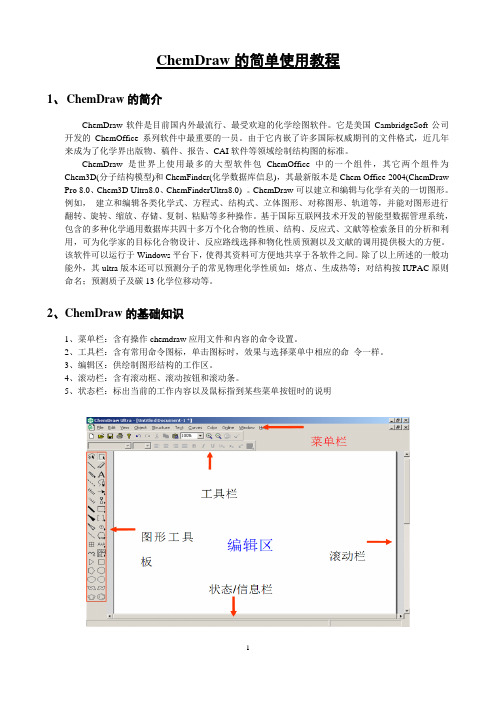
ChemDraw的简单使用教程1、ChemDraw的简介ChemDraw软件是目前国内外最流行、最受欢迎的化学绘图软件。
它是美国CambridgeSoft公司开发的ChemOffice系列软件中最重要的一员。
由于它内嵌了许多国际权威期刊的文件格式,近几年来成为了化学界出版物、稿件、报告、CAI软件等领域绘制结构图的标准。
ChemDraw是世界上使用最多的大型软件包ChemOffice中的一个组件,其它两个组件为Chem3D(分子结构模型)和ChemFinder(化学数据库信息),其最新版本是Chem Office 2004(ChemDraw Pro 8.0、Chem3D Ultra8.0、ChemFinderUltra8.0) 。
ChemDraw可以建立和编辑与化学有关的一切图形。
例如,建立和编辑各类化学式、方程式、结构式、立体图形、对称图形、轨道等,并能对图形进行翻转、旋转、缩放、存储、复制、粘贴等多种操作。
基于国际互联网技术开发的智能型数据管理系统,包含的多种化学通用数据库共四十多万个化合物的性质、结构、反应式、文献等检索条目的分析和利用,可为化学家的目标化合物设计、反应路线选择和物化性质预测以及文献的调用提供极大的方便。
该软件可以运行于Windows平台下,使得其资料可方便地共享于各软件之间。
除了以上所述的一般功能外,其ultra版本还可以预测分子的常见物理化学性质如:熔点、生成热等;对结构按IUPAC原则命名;预测质子及碳13化学位移动等。
2、ChemDraw的基础知识1、菜单栏:含有操作chemdraw应用文件和内容的命令设置。
2、工具栏:含有常用命令图标,单击图标时,效果与选择菜单中相应的命令一样。
3、编辑区:供绘制图形结构的工作区。
4、滚动栏:含有滚动框、滚动按钮和滚动条。
5、状态栏:标出当前的工作内容以及鼠标指到某些菜单按钮时的说明图形工具板含有所有能够在文件窗口绘制结构图形的工具,选择了这些工具的图标后,光标将随之改变成为相应的工具形状。
chemdraw使用教程
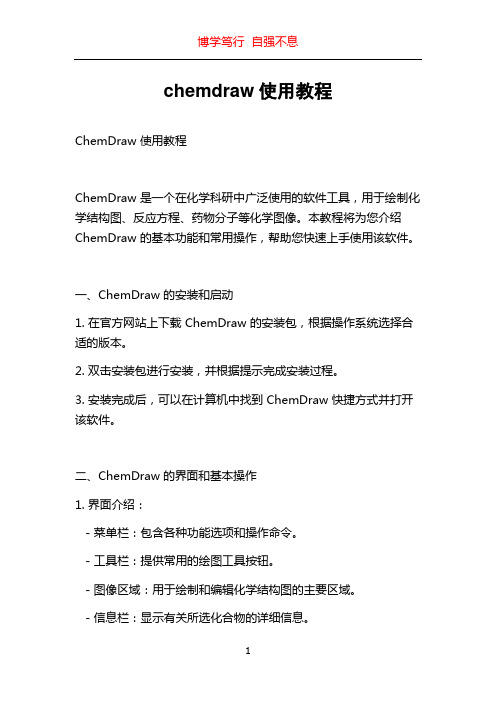
chemdraw使用教程ChemDraw 使用教程ChemDraw 是一个在化学科研中广泛使用的软件工具,用于绘制化学结构图、反应方程、药物分子等化学图像。
本教程将为您介绍ChemDraw 的基本功能和常用操作,帮助您快速上手使用该软件。
一、ChemDraw 的安装和启动1. 在官方网站上下载 ChemDraw 的安装包,根据操作系统选择合适的版本。
2. 双击安装包进行安装,并根据提示完成安装过程。
3. 安装完成后,可以在计算机中找到 ChemDraw 快捷方式并打开该软件。
二、ChemDraw 的界面和基本操作1. 界面介绍:- 菜单栏:包含各种功能选项和操作命令。
- 工具栏:提供常用的绘图工具按钮。
- 图像区域:用于绘制和编辑化学结构图的主要区域。
- 信息栏:显示有关所选化合物的详细信息。
- 侧边栏:提供额外的选项和快捷方式。
2. 绘图操作:- 选择绘图工具:在工具栏中选择绘图工具,如箭头、线段、原子等。
- 绘制化学结构:在图像区域中使用鼠标进行绘图,单击并拖动以确定对象的大小和位置。
- 修改对象属性:选中对象后,使用信息栏中的工具调整颜色、线型、字体、填充等属性。
- 添加标签和文本:使用文本工具添加标签和文本框,然后进行编辑和调整。
3. 快捷方式和操作提示:- Ctrl + Z:撤销上一步操作。
- Ctrl + C:复制选定的对象。
- Ctrl + V:粘贴已复制的对象。
- Ctrl + X:剪切选定的对象。
- Shift + 左键拖动:等比例缩放对象。
- Ctrl + Shift + 左键单击:选定多个对象。
- 长按工具按钮:显示更多相关的操作选项。
三、高级功能和技巧1. 化学模板库:- ChemDraw 提供了大量的化学模板,可帮助您快速绘制特定类型的化学结构。
- 在侧边栏上选择“模板浏览器”选项,并从中选择所需的化学模板。
- 单击所选模板,然后将其拖动到图像区域中开始编辑。
2. 化学方程式的编写:- 在菜单栏中选择“文档”>“化学方程式”,打开化学方程式编辑器。
chemdraw的使用教程
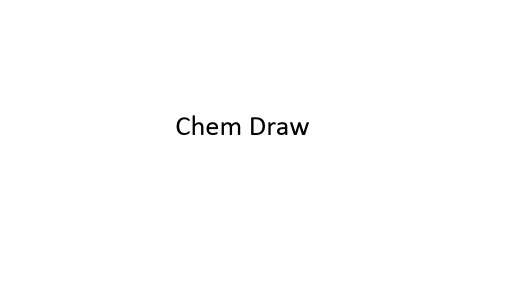
Chem Draw 软件的打开
菜单栏
工具栏
图形工具板
编辑区
滚动栏
套索(任意选择框) 结构方向调整 实键 双键 虚键 切割键 切割楔键 黑体键 黑体楔键 空心楔键 波浪键 基因序列工具 长链 环丙烷环 环戊烷环 环庚烷环 环己烷椅式 环戊二烯环
蓬罩(矩形选择框) 分裂(破碎)工具 橡皮 文本 笔 箭头 轨道 绘图工具 括号 化学符号 质询工具 表格+TLC 工具 模板 环丁烷环 环己烷环 环辛烷环 环己烷椅式 苯环
2.用Chem Draw 软件画回流和普通蒸馏装置图。
Show Analysis Window Show Periodic Table Window
选中要编辑的结构,右键,选择“Colors”
选中要编辑的结构,右键,选择“Object Settings”
保存:
1.选中画好的结构,右键,选择“Copy”,在Word文档或PPT中,粘贴。 2.在“File”中选择“Save”
Origin基础ห้องสมุดไป่ตู้
Origin软件的打开
数据导入
双击对图表进行设置
双击修改纵横坐标名标
保存:
1.右击图旁边空白处,右键,选择“Copy Page”,在Word文档或PPT中,粘贴。 2.在“File”中选择“Save Project”
作业: 1.用Chem Draw 软件画出下面化合物的结构:
chemdraw教程
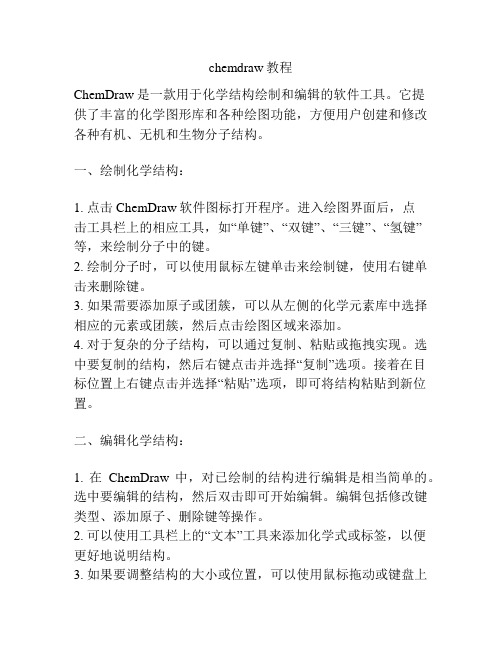
chemdraw教程ChemDraw是一款用于化学结构绘制和编辑的软件工具。
它提供了丰富的化学图形库和各种绘图功能,方便用户创建和修改各种有机、无机和生物分子结构。
一、绘制化学结构:1. 点击ChemDraw软件图标打开程序。
进入绘图界面后,点击工具栏上的相应工具,如“单键”、“双键”、“三键”、“氢键”等,来绘制分子中的键。
2. 绘制分子时,可以使用鼠标左键单击来绘制键,使用右键单击来删除键。
3. 如果需要添加原子或团簇,可以从左侧的化学元素库中选择相应的元素或团簇,然后点击绘图区域来添加。
4. 对于复杂的分子结构,可以通过复制、粘贴或拖拽实现。
选中要复制的结构,然后右键点击并选择“复制”选项。
接着在目标位置上右键点击并选择“粘贴”选项,即可将结构粘贴到新位置。
二、编辑化学结构:1. 在ChemDraw中,对已绘制的结构进行编辑是相当简单的。
选中要编辑的结构,然后双击即可开始编辑。
编辑包括修改键类型、添加原子、删除键等操作。
2. 可以使用工具栏上的“文本”工具来添加化学式或标签,以便更好地说明结构。
3. 如果要调整结构的大小或位置,可以使用鼠标拖动或键盘上的方向键进行微调。
同时,还可以使用工具栏上的“旋转”工具对结构进行旋转。
三、保存和导出化学结构:1. 在完成绘制和编辑后,可以选择“文件”菜单中的“保存”选项保存文件。
此时可以选择保存的文件格式,如.CDX (ChemDraw格式)、CDXML(ChemDraw XML格式)等。
2. 如果需要将结构导出为图片文件,可以选择“文件”菜单中的“导出”选项。
在弹出的对话框中,选择保存位置和文件格式(如PNG、JPEG等),然后点击“保存”按钮即可。
四、其他功能和快捷键:1. ChemDraw还提供了一些其他功能,如反应式绘制、批量结构转换、结构搜索等。
用户可以根据需要进行探索和学习。
2. 快捷键在使用ChemDraw时也是非常有用的。
例如,Ctrl+C 和Ctrl+V可以分别实现复制和粘贴操作;Ctrl+Z可以撤销上一步操作。
chemdraw使用说明使用方法
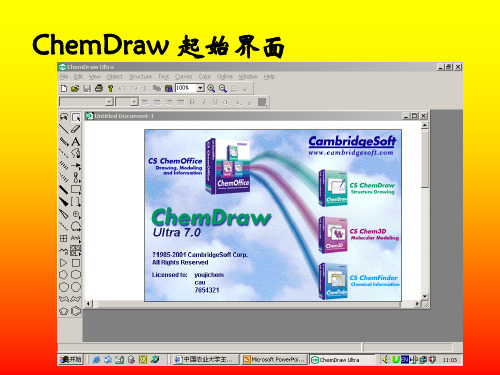
套索 实键 双键 虚键 切割键 切割楔键 黑体键 黑体楔键 空心楔键 波浪键 表格 长链 环丙烷环 环戊烷环 环庚烷环 环己烷椅式 环戊二烯环
蓬罩(选取框) 橡皮 文本 笔 箭头 轨道 绘图元素 基元 化学符号 弧形 质询工具 模板 环丁烷环 环己烷环 环辛烷环 环己烷椅式 苯环
主 工 具 图 标 板
注:红色为8.0 版本新增工具
套索 结构透视
实键 双键 虚键 切割键 切割楔键 黑体键 黑体楔键 空心楔键 波浪键 表格 长链 环丙烷环 环戊烷环 环庚烷环 环己烷椅式 环戊二烯环
蓬罩(选取框) 质谱碎片 橡皮 文本 笔 箭头 轨道 绘图元素 基元 化学符号 质询工具 TLC工具 模板 环丁烷环 环己烷环 环辛烷环 环己烷椅式 苯环
ChemDraw 起始界面
常用术语
点位: 移动鼠标直到鼠标的光标放到所要进行操作的位置,如果选择的 位置在图形结构中的键、原子、线等的上面,一般出现黑方块, 称之为光标块、选择块、操作块。
光标块
常用术语
拖动: 由三部分动作组成——按下鼠标左键选择对象,移动鼠标, 将被选的对象移动到指定位置后抬起鼠标;
“特殊键+单击”: 按下特殊键和单击鼠标左键同时进行。如,“Shift+单击” 的意思是按下”Shift”键和单击鼠标键;
“特殊键+拖动”: 按下特殊键和鼠标左键,移动鼠标。如,“Shift+拖动”的 意思是按下”Shift”键和拖动鼠标光状态/信息栏
滚动栏
主 工 具 图 标 板
主工具图标板
键工具
箭 轨道工具 头 工 具
模板工具17类
基元
画
工具
图
工
具
弧形工具
符号工具
原子反应工具
模板工具
chemdraw使用教程
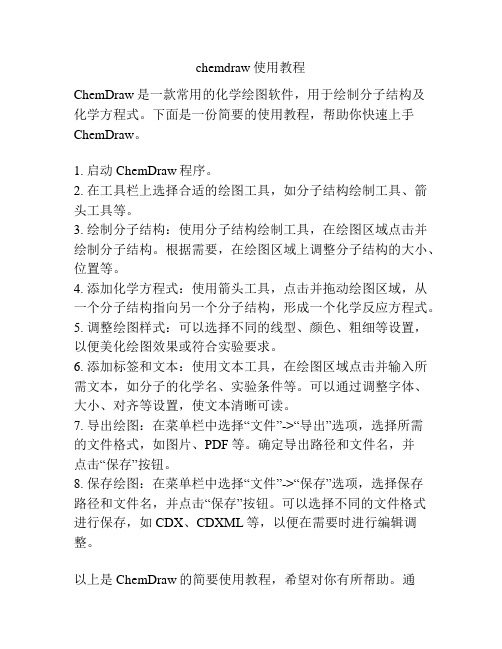
chemdraw使用教程
ChemDraw是一款常用的化学绘图软件,用于绘制分子结构及
化学方程式。
下面是一份简要的使用教程,帮助你快速上手ChemDraw。
1. 启动ChemDraw程序。
2. 在工具栏上选择合适的绘图工具,如分子结构绘制工具、箭头工具等。
3. 绘制分子结构:使用分子结构绘制工具,在绘图区域点击并绘制分子结构。
根据需要,在绘图区域上调整分子结构的大小、位置等。
4. 添加化学方程式:使用箭头工具,点击并拖动绘图区域,从一个分子结构指向另一个分子结构,形成一个化学反应方程式。
5. 调整绘图样式:可以选择不同的线型、颜色、粗细等设置,以便美化绘图效果或符合实验要求。
6. 添加标签和文本:使用文本工具,在绘图区域点击并输入所需文本,如分子的化学名、实验条件等。
可以通过调整字体、大小、对齐等设置,使文本清晰可读。
7. 导出绘图:在菜单栏中选择“文件”->“导出”选项,选择所需
的文件格式,如图片、PDF等。
确定导出路径和文件名,并
点击“保存”按钮。
8. 保存绘图:在菜单栏中选择“文件”->“保存”选项,选择保存
路径和文件名,并点击“保存”按钮。
可以选择不同的文件格式进行保存,如CDX、CDXML等,以便在需要时进行编辑调整。
以上是ChemDraw的简要使用教程,希望对你有所帮助。
通
过练习和实践,你将能够熟练运用ChemDraw绘制各种化学结构和方程式。
ChemDraw8.0的使用方法介绍

ChemDraw 是一个化学结构绘图软件,它是美国CambridgeSoft 公司开发的化学软件ChemOffice 系列产品中一个重要成员(还有Chem3D 和ChemFinder 等)。
目前最新版本是chemoffice2010。
ChemDraw 可以绘制和编辑化学结构图,识别和显示立体结构,将结构名称进行转换,包含NMR 数据库,能与Excel 集成的功能。
我们这里只讲绘制和编辑化学结构功能。
绘制化学图形的软件还有Chemwin 和Chemsketch 软件。
软件界面结构和默认设置的变化包括文件窗口(菜单栏,工具栏,滚动栏,编辑区等)和图形工具板两大结构。
标题栏主工具栏绘图工具栏编辑区子工具板上下左右滚动图4-1 界面结构及各种子工具板4.1.1 图形工具板图形工具板含有所有能够在文件窗口绘制结构图形的工具,选择了这些工具的图标后,光标将随之改变成相应的工具形状,并在光标的右下方会出现该工具的名称。
选择工具板时,一次只能选一个。
在图标右下角有小黑三角的工具图标里,含有进一步的子工具图标板。
用鼠标按下含三角的图标(不松开),子工具板将显示出来。
各工具的图标及作用如下:选择工具:包括蓬罩工具和套索工具。
蓬罩工具是以方形框罩住目标,套索具有随意性。
套住目标后,可以进行编辑。
结构透视工具:选择该工具可以实现旋转分子结构。
只能绕X 轴或Y 轴旋转,旋转时有角度显示。
基团分割工具:通过画线的方法将键断开,并在断开的两部分显示势能。
如图4-2所示C 3H 3•••39.0235C 3H 3•••39.0235图4-2 基团分割键工具:包括实键,多键,虚键,切割键,切割楔键,黑体键,黑体楔键,空心楔键,波浪键。
其中多键里边又有子工具图板(见图4-1)。
用工具键可以绘制各种化学键。
环工具:包括从环丙烷环到环辛烷环,以及环己烷凳环,环戊二烯,和苯环。
快速绘制常用的环结构。
橡皮工具:擦去无用的线条,结构等文本工具:建立原子标记和说明笔工具:绘制随意类型的图,例如常规键和轨道等。
ChemDraw 教程-1

ChemDraw 教程-1Written by Anan Wu Xiamen UniversityChapter 1 Introduction1.1 启动ChemDraw在开始(Start)菜单中点击所有程序(P), 选择弹出菜单中ChemOffice2004中的ChemDraw Ultra 8.0即可启动程序1.2 ChemDraw 界面结构ChemDraw 软件的最大特点就是界面结构简单,包括文件窗口(菜单栏,工具栏,滚动栏,编辑区,状态/信息栏)和图形工具板两大结构,如图1-1所示。
图1-1 ChemDraw 软件的界面结构1.3 文件窗口ChemDraw 文件窗口的中心部分含有将用以绘制图形结构的编辑区域。
ChemDraw 文件窗口的基本组成部分如下:编辑区文件窗口图形工具板滚动栏工具栏菜单栏●标题栏:含有应用文件或操作文件的窗口标题。
●编辑区域:在ChemDraw文件窗口的中心部分,供绘制图形结构的工作区。
●菜单栏:含有为操作ChemDraw应用文件和其内容的命令设置。
●工具栏:含有常用的命令图标,当单击这些图标,其效果与选择菜单中相应的命令一样。
●最大/最小化,还原/关闭按钮:可使文件窗口最大/最小化。
●滚动栏:含有滚动框●状态/信息栏:含有表述绘制图形的简捷的信息。
1.4图形工具图标板图形工具图标板含有所有能够在文件窗口绘制结构图形的工具,选择这些工具后,光标将随之改变成相应的工具形状。
工具板间图1-2。
选择工具时,一次只能选择一个。
在图标右下角有效黑三角的工具图标中,含有进一步的子工具。
用鼠标按下含三角的图标时,子工具将显示出来。
图1-2 图形工具图标板选择工具:包括1)蓬罩工具,用于选择方框区域内的目标2)套索工具,由于选择目标。
拖动套索工具可以套住任意目标,然后进行编辑键工具:包括实键,虚键,切割键,切割楔键等,在以后章节会陆续讲解。
环工具:包括环丙烷,环丁烷等,用于快速绘制常用的环结构组成。
ChemDraw简单使用说明
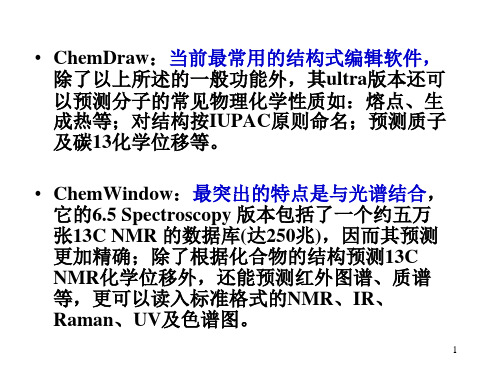
心得安结构式
70
1HNMR位移
1HNMR预测
71
1HNMR预测结果
72
Protocol of the H-1 NMR Prediction: Node CH2 CH2 CH CH CH CH CH CH3 H H Shift 3.12 3.71 7.06 7.14 7.07 7.14 7.06 3.76 5.97 7.12 Base + Inc. 1.37 0.63 1.12 1.37 1.22 1.12 7.26 -0.20 7.26 -0.12 7.26 -0.19 7.26 -0.12 7.26 -0.20 0.86 2.90 5.25 0.80 -0.08 5.25 1.18 0.69 Comment (ppm rel. to TMS) methylene 1 alpha -C=C 1 alpha -C(=O)-C methylene 1 alpha -1:C*C*C*C*C*C*1 1 alpha -C(=O)-C 1-benzene 1 -C 1-benzene 1 -C 1-benzene 1 -C 1-benzene 1 -C 1-benzene 1 -C methyl 1 alpha -OC(=O)-C=C 1-ethylene 1 -C(=O)O-R gem 1 -CC=O cis 1-ethylene 1 -C(=O)O-R cis 1 -CC=O gem
71.7
49.7
49.0
O
8.17 7.35
3.96 6.64 2.0
H 2.0
N
O
122.2 156.8
69.4 104.3
N H
23.8
OH
OH
126.1
7.36 7.66 7.29
ChemDraw简单使用说明
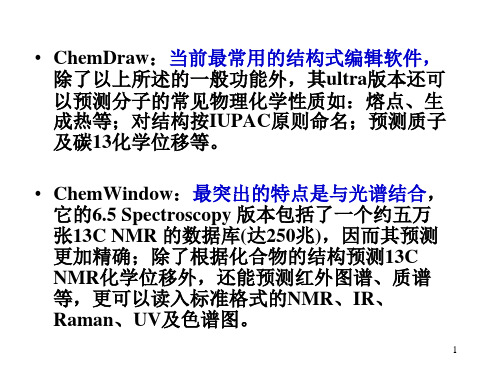
31
模板工具 RNA模板工具
32
特殊符号模板工具
模板工具
立体中心模板工具
33
34
35
36
37
38
39
40
工具栏
命令
快捷键
灰色表 示命令 未激活
小三角 表示 子菜单
41
省略号表示新对话框
文档设置
页面规划
42
页眉页脚
43
绘图
44
字体
45
原子格式
OH
N
46
颜色
设置背景颜色
47
6
Chemdraw 简介
• 具有预测1H NMR和13C NMR(核磁共振) 谱图的功能,不仅可以生成图谱,还可以 直接计算出各个峰的位置和面积(高度), 为化学研究带来了极大的方便。 • CheroDraw已经成为化学工作者撰稿和进 行学术交流公认的化学结构输入软件。 化学软件的泰斗
7
• • • • •
功能团(Functional Groups), 杂环(Hexoses),
多方体(Polyhedra), 立体异构体(Stereocenters),
超分子( Supramolecules )
17
模板工具 17类
氨基酸模板工具
18
模板工具
芳香化合物模板工具
19
双环模板工具 模板工具
20
模板工具
生物模板工具
蓬罩 橡皮 文本 笔 箭头 轨道 绘图元素 基元 化学符号 弧形 原子反应 模板 环丁烷环 环己烷环 环辛烷环 环己烷椅式 苯环
12
键工具
箭头工具
轨道工具
画图工具
基元工具
模板工具
chemdraw使用说明--使用方法
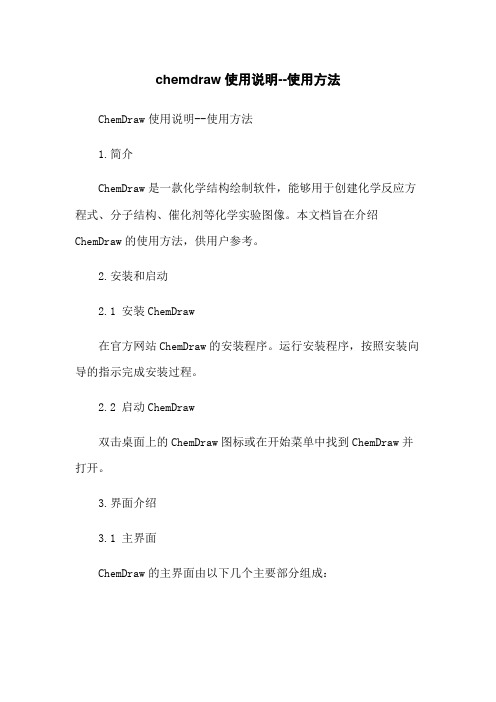
chemdraw使用说明--使用方法ChemDraw使用说明--使用方法1.简介ChemDraw是一款化学结构绘制软件,能够用于创建化学反应方程式、分子结构、催化剂等化学实验图像。
本文档旨在介绍ChemDraw的使用方法,供用户参考。
2.安装和启动2.1 安装ChemDraw在官方网站ChemDraw的安装程序。
运行安装程序,按照安装向导的指示完成安装过程。
2.2 启动ChemDraw双击桌面上的ChemDraw图标或在开始菜单中找到ChemDraw并打开。
3.界面介绍3.1 主界面ChemDraw的主界面由以下几个主要部分组成:- 菜单栏:包含各种功能选项,如文件操作、编辑选项、插入对象等。
- 工具栏:用于快速访问常用工具和功能,如画笔工具、放大缩小工具等。
- 画布:用于绘制化学结构和图像的区域。
- 侧边栏:提供属性设置、库文件等选项。
- 脚本栏:用于输入和编辑ChemDraw脚本。
3.2 工具栏ChemDraw的工具栏上提供了常用的绘图工具,例如画笔、箭头、文本框等。
单击相应的工具图标即可选择对应的绘图工具。
4.绘图功能4.1 绘制分子结构在画布上选中画笔工具,画布的位置开始绘制化学结构。
使用键盘上的字母和数字键输入不同的原子和键。
4.2 添加标签和文本通过文本框工具添加文本信息或标签到化学结构中。
选中文本框工具,画布上的位置,输入相应的文本。
4.3 插入化学反应方程式使用箭头工具从一个化学结构上拖动到另一个化学结构上,形成反应方程式。
双击箭头上的文本框,输入相应的反应条件。
5.文件操作5.1 新建文件菜单栏的“文件”选项,选择“新建”来创建一个新的空白文档。
5.2 打开文件菜单栏的“文件”选项,选择“打开”,浏览并选择要打开的文件。
5.3 保存文件菜单栏的“文件”选项,选择“保存”来保存当前的文件。
可以选择不同的文件格式进行保存。
6.附件本文档附带了ChemDraw的使用示例文件,请查阅附件以便更好地理解本文档所述的内容。
ChemDraw简单使用说明
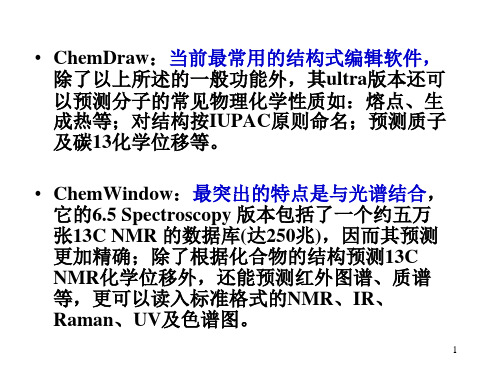
14 Windows Metafile(*.wmf)——图片文件格式,可以将ChemDraw 图片传输到其它应用程序中,如Word。WMF 文件格式含有中
ChemDraw简单使用说明
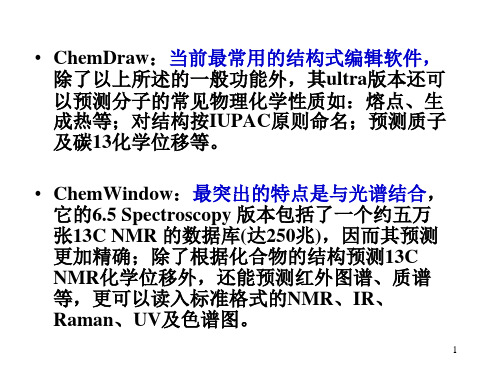
11 Jcamp Spectra(*.jdx,*.dx)——图谱文件格式,可读入紫外、
质谱、红外、核磁等数据文件 12 MSI ChemNote(*.msm)——一种ASCII文本文件,可以用于像 ChemNote一类的应用程序
59
13 SMD 4.2 (*.smd)——ASCII文本文件,一般用于检索化学文摘 数据库
光标块
61
选择:用鼠标的光标选中某种选择,使对象产生光标。选择对 象并不意味着动作,只是标记要操作的对象和点位; 单击:快速按下鼠标键(左或右键),然后快速抬起; 双击:快速操作两次单击; 拖动:由三部分动作组成——按下鼠标左键选择对象,
移动鼠标,将被选的对象移动到指定位置后抬起鼠标;
62
“键+单击”:按下特殊的键和单击鼠标键同时进行。 如,“Shift+单击”意思是按下”Shift”键和单击鼠标键;
便捷地画出各种各样的环状结构
16
•模板按钮 氨基酸(Amino Acids), 双环(Bicyclics), 仪器1(Clipware, part 1) 构型(Conformers), 环烃(Cycloalkanes), 苯环(Ph Rings), RNA(Templates), 芳族(Aromatics), 生物与胶体(Bioart), 仪器2(Clipaware, part 2) 五元环(Cp Rings), DNA(Templates),
3
ChemOffiee的安装
4
5
Chemdraw 简介
• Chemdraw是一个方便快捷的化学绘图工具,可 以迅速画出各种各样的化学结构及化学反应式, 以及与化学有关的其它图形表示。
• 具有多种输入输出功能,可以直接将所绘制的图 片等以常见的格式输出,可由word等文字处理器识 别的,便于一般的文档处理
ChemDraw的简单使用教程
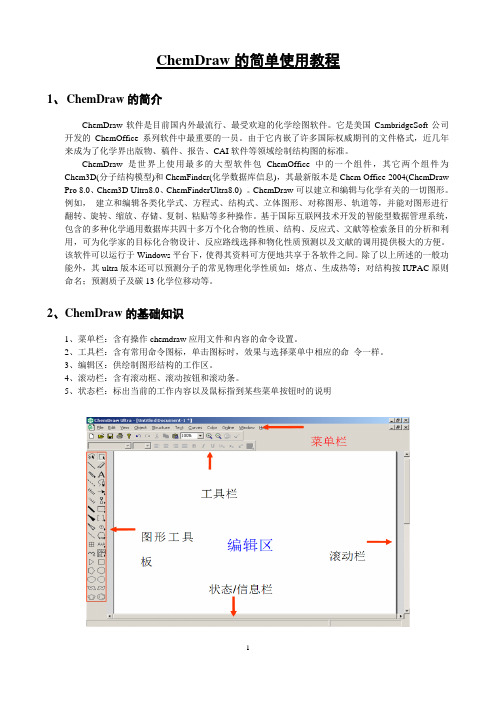
ChemDraw的简单使用教程1、ChemDraw的简介ChemDraw软件是目前国内外最流行、最受欢迎的化学绘图软件。
它是美国CambridgeSoft公司开发的ChemOffice系列软件中最重要的一员。
由于它内嵌了许多国际权威期刊的文件格式,近几年来成为了化学界出版物、稿件、报告、CAI软件等领域绘制结构图的标准。
ChemDraw是世界上使用最多的大型软件包ChemOffice中的一个组件,其它两个组件为Chem3D(分子结构模型)和ChemFinder(化学数据库信息),其最新版本是Chem Office 2004(ChemDraw Pro 8.0、Chem3D Ultra8.0、ChemFinderUltra8.0) 。
ChemDraw可以建立和编辑与化学有关的一切图形。
例如,建立和编辑各类化学式、方程式、结构式、立体图形、对称图形、轨道等,并能对图形进行翻转、旋转、缩放、存储、复制、粘贴等多种操作。
基于国际互联网技术开发的智能型数据管理系统,包含的多种化学通用数据库共四十多万个化合物的性质、结构、反应式、文献等检索条目的分析和利用,可为化学家的目标化合物设计、反应路线选择和物化性质预测以及文献的调用提供极大的方便。
该软件可以运行于Windows平台下,使得其资料可方便地共享于各软件之间。
除了以上所述的一般功能外,其ultra版本还可以预测分子的常见物理化学性质如:熔点、生成热等;对结构按IUPAC原则命名;预测质子及碳13化学位移动等。
2、ChemDraw的基础知识1、菜单栏:含有操作chemdraw应用文件和内容的命令设置。
2、工具栏:含有常用命令图标,单击图标时,效果与选择菜单中相应的命令一样。
3、编辑区:供绘制图形结构的工作区。
4、滚动栏:含有滚动框、滚动按钮和滚动条。
5、状态栏:标出当前的工作内容以及鼠标指到某些菜单按钮时的说明图形工具板含有所有能够在文件窗口绘制结构图形的工具,选择了这些工具的图标后,光标将随之改变成为相应的工具形状。
Chemdraw绘图课件(绝对有用)

芳香化合物模板工具
10
第10页,共98页。
第一部分 ChemDraw简介
模板工具
双环模板工具
11
第11页,共98页。
第一部分 ChemDraw简介
模板工具
生物模板工具
12
第12页,共98页。
第一部分 ChemDraw简介
模板工具
玻璃仪器模板工具(I)
13
第13页,共98页。
第一部分 ChemDraw简介
第一部分 ChemDraw简介
五、透视图形
CH2OH
O OH
OH
OH
OH
70
第70页,共98页。
第一部分 ChemDraw简介
五、透视图形
旋转指示箭头
选择环己烷
旋转环己烷
在原子上定位建立标记
71
第71页,共98页。
第一部分 ChemDraw简介
五、透视图形
按Alt键,任意键长
添加垂直键
72
第72页,共98页。
一、反应方程式
选择电荷
定位
添加负电荷
49
第49页,共98页。
第一部分 ChemDraw简介
一、反应方程式
分子下方建立文本框
选择居中
50
第50页,共98页。
第一部分 ChemDraw简介
一、反应方程式
依次输入文本信息
51
第51页,共98页。
第一部分 ChemDraw简介
一、反应方程式
选择阴影框
将反应方程式全部罩上
三、复杂环结构
选择键工具;单击生成新的单双键
64
第64页,共98页。
第一部分 ChemDraw简介
Chemdraw绘图课件(绝对有用)

ChemBioDraw 13.0.03015 起始界面
1
第一部分 ChemDraw简介
ChemDraw 起始界面
2
第一部分 ChemDraw简介
常用术语
点位:移动鼠标直到鼠标的光标放到所要进行操作的位置, 如果选择的位置在图形结构中的键、原子、线等的上面, 一般出现黑方块,称之为光标块,选择块或操作块。
工具栏
图形工具板 编辑区
状态/信息栏
滚动栏
6
第一部分 ChemDraw简介
套索
蓬罩
实键
橡皮
双键
文本
虚键
笔
切割键
箭头
切割楔键
轨道
黑体键
绘图元素
黑体楔键
基元
空心楔键
化学符号
波浪键
弧形
表格
原子反应
长链
模板
环丙烷环
环丁烷环
环戊烷环
环己烷环
环庚烷环
环辛烷环
环己烷椅式
环己烷椅式
环戊二烯环
苯环
7
第一部分 ChemDraw简介
14 Windows Metafile(*.wmf)——图片文件格式,可以将ChemDraw 图片传输到其它应用程序中,如Word。WMF 文件格式含有中 ChemDraw的结构信息,可被ChemDraw早期版本编辑
40
第一部分 ChemDraw简介
一、反应方程式
O O
OH
2-propanone 2mol
第一部分 ChemDraw简介
页眉页脚
27
第一部分 ChemDraw简介
绘图
28
第一部分 ChemDraw简介
- 1、下载文档前请自行甄别文档内容的完整性,平台不提供额外的编辑、内容补充、找答案等附加服务。
- 2、"仅部分预览"的文档,不可在线预览部分如存在完整性等问题,可反馈申请退款(可完整预览的文档不适用该条件!)。
- 3、如文档侵犯您的权益,请联系客服反馈,我们会尽快为您处理(人工客服工作时间:9:00-18:30)。
ChemDraw教程:认识图形工具图标板
ChemDraw图标学名为图形工具图标板,或称图形工具板,含有所有能够在文件窗口绘制结构图形的工具,选择了这些工具的图标后,光标将随之改变成相应的工具形状。
工具板见下图
ChemDraw中的图形工具图标板
选择工具时,一次只能选一个。
在图标右下角有小黑三角的工具图标里,含有进一步的子工具图标板。
用鼠标按下含三角的图标时,子工具图标板将显示出来。
【选择】工具:包括(1)蓬罩工具,用于选择目标。
拖拽蓬罩工具,以方形框罩住目标(具有区域性),然后进行编辑。
(2)套索工具,用于选择目标。
拖拽套索工具套住目标(具有随意性),然后进行编辑。
【键】工具:包括实键、虚键、切割键、切割楔键、黑体键、黑体楔键、空心楔键、配键、波浪键。
用于绘制单键、双键和三键。
【环】工具:包括环丙烷环、环丁烷环、环戊烷环、环己烷环,环庚烷环、环辛烷环、环己烷凳环、环戊二烯和环苯环。
用于快速绘制常用的环结构组成。
【交替基团】工具:在ChemDraw Pro中,此工具用来建立交换基团(R、G等),它们代表一组物质。
【无环链】工具:用于快速绘制任意长度链。
【橡皮】工具:用于绘制擦去无用的线条、画面等。
【文本】工具:用于建立原子符号和说明。
【笔】工具:用于绘制随意类型的图,例如:常规箭和轨道等。
【箭头】工具:用于绘制各类箭头。
含有箭头工具箱。
【轨道】工具:用于绘制轨道。
单击图标图标右下角箭头,出现轨道工具箱。
【基元】工具:用于绘制反应过程中常见符号。
含有基元工具箱。
【符号】工具:用于绘制重要化学符号。
含有符号子工具箱。
【弧形】工具:用于绘制各类弧,含有弧形子工具箱(见下图)。
【接触点】工具:用于设置交替基团的接触点。
【原子反应】工具:用于建立原子间在不同结构中的联系。
【模板】工具:用于绘制模板库存储的图形。
含有模板图形目图形目类类17项,如选Amino Acids,可得氨基酸模板工具。
通过学习ChemDraw图形工具图标板的入门课程,相信大家一定对图形工具板上的每个图标有了一定的认识,在以后绘制化学图形时不再陌生。
想要获取更多ChemDraw使用教程可访问ChemDraw中文官网。
